JavaScript Object Notation (JSON)-Dateien
In diesem Fenster können Sie auswählen, wie JSON-Dateien in memoQ importiert werden. Dieses Format wird bei der Lokalisierung von interaktiven Websites sowie von Softwareprodukten verwendet.
JSON steht für "JavaScript Object Notation". Dabei handelt es sich um einen textbasierten offenen Standard und um ein Datenaustauschformat. JSON ist für Computer einfach zu lesen und zu schreiben. Es basiert auf einer Teilmenge der Programmiersprache JavaScript.
JSON wird zum Serialisieren und Übertragen von strukturierten Daten über eine Netzwerkverbindung verwendet (hauptsächlich zum Übertragen von Daten zwischen einem Server und einer Webanwendung). Es wird als Alternative zu XML verwendet.
JSON ist ein Textformat, das völlig sprachunabhängig ist. Es verwendet die Syntax der Familie der C-basierten Programmiersprachen, z. B. C, C++ oder C#.
Die Standardzeichencodierung für JSON ist UTF-8. Es werden aber auch UTF-16 und UTF-32 für JSON unterstützt.
Weitere Informationen zu JSON: Klicken Sie hier (Link zum Zeitpunkt der Erstellung dieser Hilfe verfügbar).
Es stehen zwei JSON-Dateitypen zur Verfügung: Es handelt sich entweder um eine Sammlung von Name/Wert-Paaren von Objekten oder um eine geordnete Liste von Werten.
In memoQ werden die Name/Wert-Paare verwendet: Der Objektname wird in memoQ als Kontext importiert und der Wert als Ausgangstext.
Navigation
- Importieren Sie ein JSON-Dokument.
- Wählen Sie im Fenster Dokument-Importoptionen die JSON-Dokumente aus, und klicken Sie auf Filter und Konfiguration ändern.
- Das Fenster Einstellungen für Dokumentenimport wird angezeigt. Wählen Sie in der Dropdown-Liste Filter die Option JSON-Filter aus.
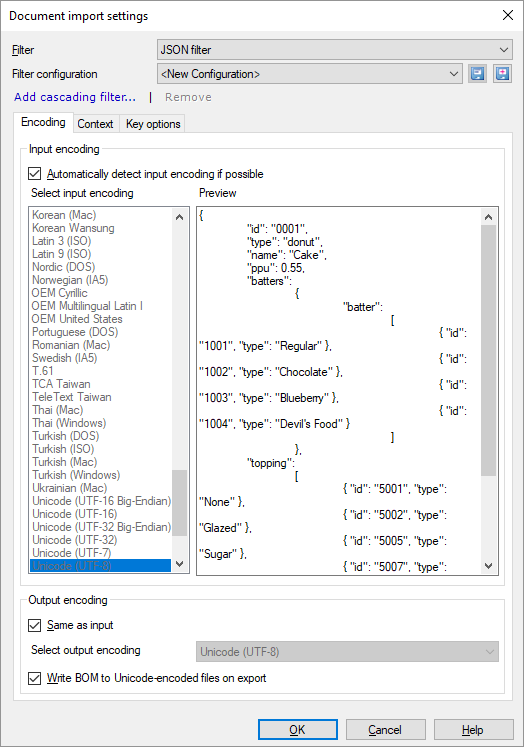
Möglichkeiten
Normalerweise wird die Eingabecodierung in memoQ automatisch erkannt.
Wenn dies nicht der Fall ist, deaktivieren Sie das Kontrollkästchen Eingabecodierung automatisch erkennen, wenn möglich. Wählen Sie in der Liste Eingabecodierung auswählen eine Codierung aus.
Überprüfen Sie immer, ob der Text im Feld Vorschau richtig angezeigt wird. Prüfen Sie sorgfältig, ob die einzelnen Zeichen richtig dargestellt werden.
Normalerweise wird die Übersetzung in memoQ mit der gleichen Codierung wie die der Eingabedatei exportiert.
Dies ist nicht möglich, wenn die Eingabedatei nicht in Unicode (z. B. UTF-8) codiert ist und für die Zielsprache ein anderes Skript verwendet wird. Deaktivieren Sie in diesem Fall das Kontrollkästchen Wie für Eingabe. Wählen Sie in der Dropdown-Liste Ausgabecodierung auswählen eine Codierung aus.
Deaktivieren Sie das Kontrollkästchen BOM beim Export in Unicode-codierte Dateien schreiben nicht. Das System, das die Übersetzung verwendet, benötigt dies möglicherweise, um die richtige Codierung zu erkennen.
Viele JSON-Dateien enthalten mehrere geschachtelte Blöcke, die wie folgt aussehen:
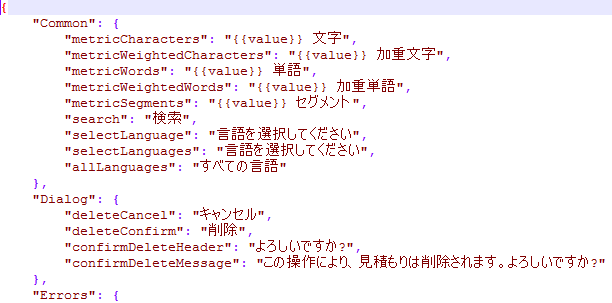
Normalerweise wird in memoQ der Name des Eintrags (der erste Teil vor dem Doppelpunkt) als Kontext des Segments importiert. Wenn der Eintrag jedoch zu einem größeren Block (oder mehreren geschachtelten größeren Blöcken) gehört, ist dieser Kontext nicht eindeutig. In diesem Fall kann der Name des Eintrags nicht effizient als Kontext verwendet werden. Stattdessen benötigen Sie den gesamten "Pfad" des Eintrags, z. B. "Common"."metricCharacters".
Dies können Sie mit den Optionsfeldern auf der Registerkarte Kontext einrichten:
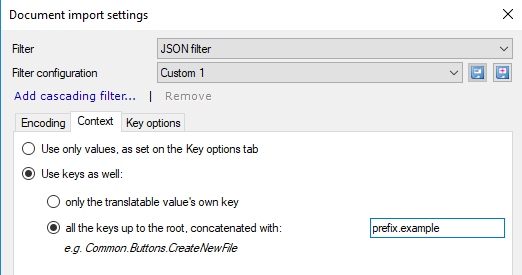
- So rufen Sie alle verfügbaren Kontextinformationen ab: Wählen Sie die Optionsfelder Auch Schlüssel verwenden und nur der eigene Schlüssel des zu übersetzenden Werts aus.
- So fügen Sie einen noch größeren Kontext (z. B. ein Projekt oder ein Dokument) hinzu: Wählen Sie die Optionsfelder Auch Schlüssel verwenden und alle Schlüssel bis zum Stammverzeichnis, verbunden mit aus und geben Sie im Textfeld darunter die Kontextbezeichnung ein. Diese können Sie frei benennen: Wichtig ist, dass die Kontext-IDs möglichst eindeutig sind, sodass Sie keine falschen Kontexttreffer aus Translation Memories erhalten.
Mit JSON-Dateien werden Daten im Allgemeinen beschrieben, ähnlich XML-Dateien. Meistens ist ein Schlüssel – ein Element, ein Eintrag oder eine Struktur – in einer JSON-Datei kein Text. Es kann eine Zahl, ein Datum, ein anderer Datentyp oder eine komplexe Struktur weiterer Daten sein.
Wenn Sie Text in einer komplexen JSON-Datei übersetzen sollen, müssen Sie in der Lage sein, den übersetzbaren Text zu extrahieren.
Verwenden Sie dazu die Registerkarte Schlüsseloptionen:
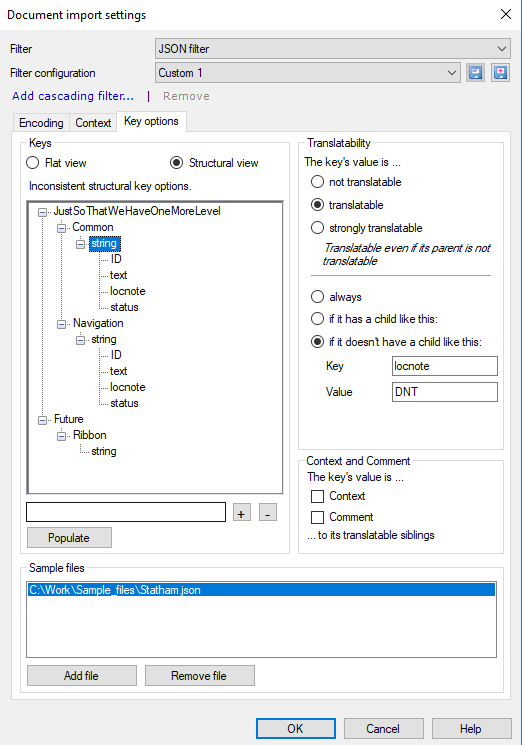
Standardmäßig ist die Einstellung Übersetzbarkeit für alle Schlüssel auf zu übersetzen gesetzt.
Ob ein Wert zu übersetzen ist oder nicht, wird durch die "Summe" der Übersetzbarkeit aller übergeordneten Werte bestimmt
Summieren von zwei Werten
- „schwache Übersetzbarkeit“ wird durch „starke Übersetzbarkeit“ oder „Nichtübersetzbarkeit“ übersteuert
- wenn „stark übersetzbar“ und „nicht übersetzbar“ aufeinandertreffen, übersteuert das untergeordnete Element
| Übergeordnetes Element ist..... | |||
|---|---|---|---|
| Untergeordnetes Element ist..... | unbedingt zu übersetzen | zu übersetzen | nicht zu übersetzen |
| unbedingt zu übersetzen | unbedingt zu übersetzen | unbedingt zu übersetzen | unbedingt zu übersetzen |
| zu übersetzen | unbedingt zu übersetzen | zu übersetzen | nicht zu übersetzen |
| nicht zu übersetzen | nicht zu übersetzen | nicht zu übersetzen | nicht zu übersetzen |
Basierend auf den Werten der untergeordneten Elemente
Im Moment erlauben wir nur eine dieser Bedingungen für einen Schlüssel.
Wenn die Bedingung falsch ist, wird die Übersetzbarkeit des Schlüssels negiert: übersetzbare Dateien werden nichtübersetzbar, und Nichtübersetzbarkeit wird zu (schwacher) Übersetzbarkeit.
Abschließende Schritte
-
Gehen Sie folgendermaßen vor, um die Einstellungen zu bestätigen und zum Fenster Dokument-Importoptionen zurückzukehren: Klicken Sie auf OK.
Im Fenster Dokument-Importoptionen: Klicken Sie erneut auf OK, um die Dokumente zu importieren.
-
Gehen Sie folgendermaßen vor, um zum Fenster Dokument-Importoptionen zurückzukehren und die Filtereinstellungen nicht zu ändern: Klicken Sie auf Abbrechen.
-
Wenn es sich um eine Filterverkettung handelt, können Sie die Einstellungen eines anderen Filters in der Kette ändern: Klicken Sie oben im Fenster auf den Namen des Filters.